Cómo usar los códigos QR de WhatsApp para agregar contactos
Agregar personas a WhatsApp siempre ha sido una historia retorcida. Es tan simple como agregar un contacto en su teléfono, pero todo el proceso de ingresar los números, guardar el número, encontrar el contacto en WhatsApp y finalmente poder enviarle un mensaje es agotador. Afortunadamente, el proceso fue facilitado por la introducción de códigos QR En whatsapp. Ahora puede agregar a sus amigos u otras personas escaneando el código QR de WhatsApp.
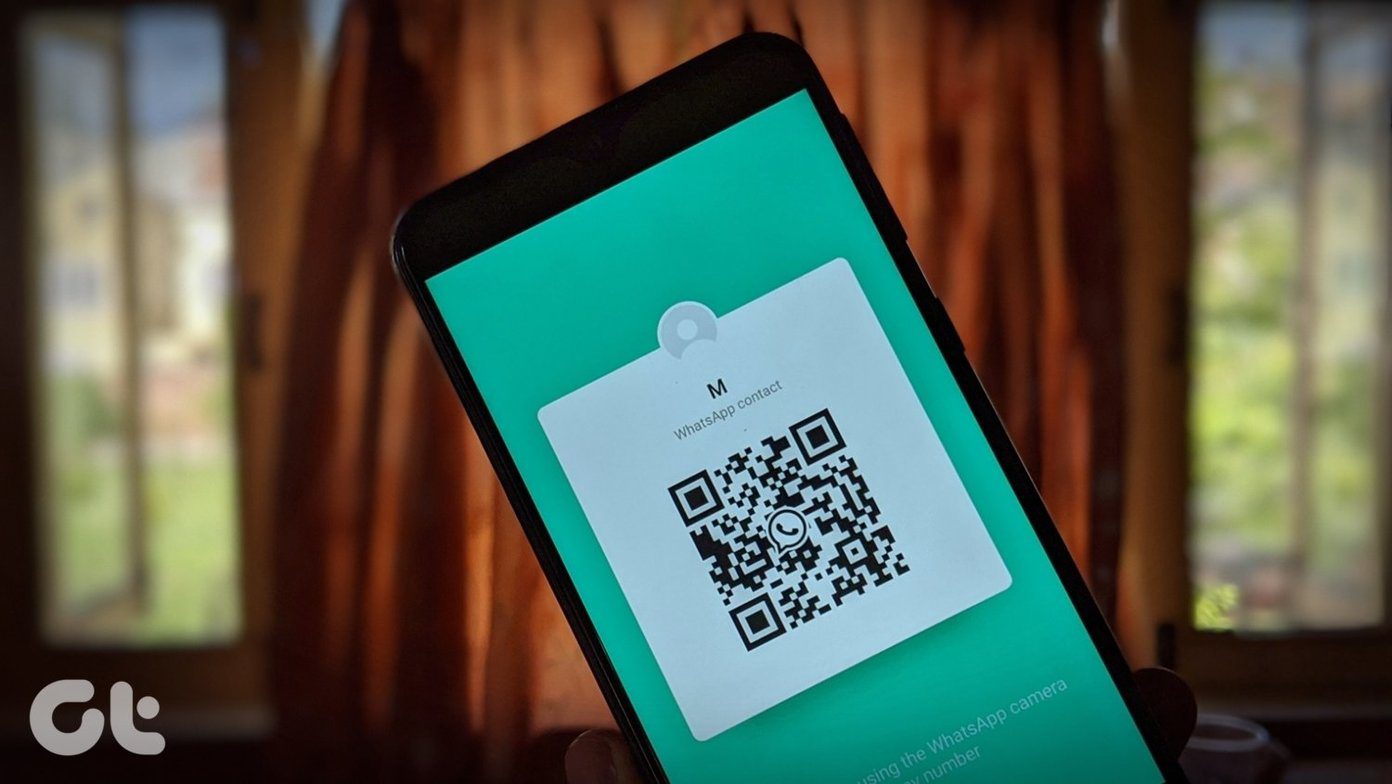
Anteriormente, tenía que usar servicios de terceros para crear un código QR para WhatsApp. Pero la misma característica está presente en WhatsApp ahora. Detectado en versiones beta de WhatsApp Primero, los usuarios de WhatsApp ahora pueden usar códigos QR.
Si tiene curiosidad acerca de los códigos QR de WhatsApp, le mostraremos cómo usar los códigos QR de WhatsApp para agregar personas a este mensaje. Vamos a empezar.
- ¿Qué son los códigos QR de WhatsApp?
- Dispositivos compatibles con los códigos QR de WhatsApp
- Cómo crear un código QR de WhatsApp para tu número
- Cómo compartir el código QR de WhatsApp con otros
- Cómo agregar contactos de WhatsApp usando el código QR
- Cómo revocar el código QR en WhatsApp
- Más formas de usar los códigos QR de WhatsApp
- Use los códigos QR de WhatsApp de manera efectiva
¿Qué son los códigos QR de WhatsApp?
Los códigos QR de WhatsApp son códigos escaneables que se pueden usar para agregar personas a WhatsApp sin ingresar manualmente sus números. Necesitas escanear el código QR y WhatsApp te dará la opción de guardar el contacto. Después de guardarlo, la ventana de chat se abrirá automáticamente.
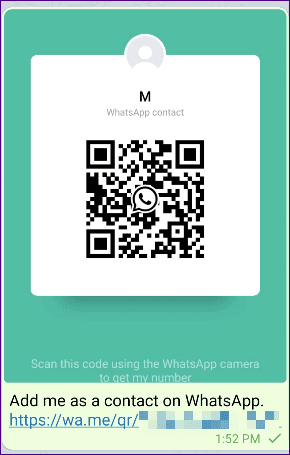
Para aquellos que no lo saben, WhatsApp ofrece tres códigos QR diferentes: código QR personal, código QR grupal y código web de WhatsApp. Mientras que el primero es para agregar contactos personales, el segundo ayuda a invitar a miembros del grupo. Vamos a cubrir el primero aquí. El tercero, que trata sobre la web de WhatsApp, es completamente diferente a los otros dos. Se utiliza para iniciar sesión en la web de WhatsApp en el escritorio.
Lee También Cómo Crear Un Código QR En 7 Sencillos Pasos
Cómo Crear Un Código QR En 7 Sencillos PasosLos códigos QR de WhatsApp no eliminan la molestia de agregar un contacto antes de enviarle un mensaje. Todavía es necesario. Puedes usar el haz clic para chatear de whatsapp para enviar un mensaje a alguien en whatsapp sin guardar el número.
Dispositivos compatibles con los códigos QR de WhatsApp
Los códigos QR de WhatsApp se pueden crear y escanear solo desde aplicaciones móviles (Android e iOS). La función no está disponible para WhatsApp Web.
anotar: Actualice su aplicación WhatsApp si falta la función de código QR en su teléfono.
Cómo crear un código QR de WhatsApp para tu número
Para generar tu código QR de WhatsApp, sigue estos pasos:
Paso 1: Inicie WhatsApp en su móvil.
2do paso: En Android, toque el ícono de tres puntos en la parte superior y vaya a Configuración. Encontrará el icono del código QR junto a su nombre. Presiónelo.
Lee También No Hay Altavoces Ni Auriculares Conectados: Métodos Para Solucionarlo
No Hay Altavoces Ni Auriculares Conectados: Métodos Para Solucionarlo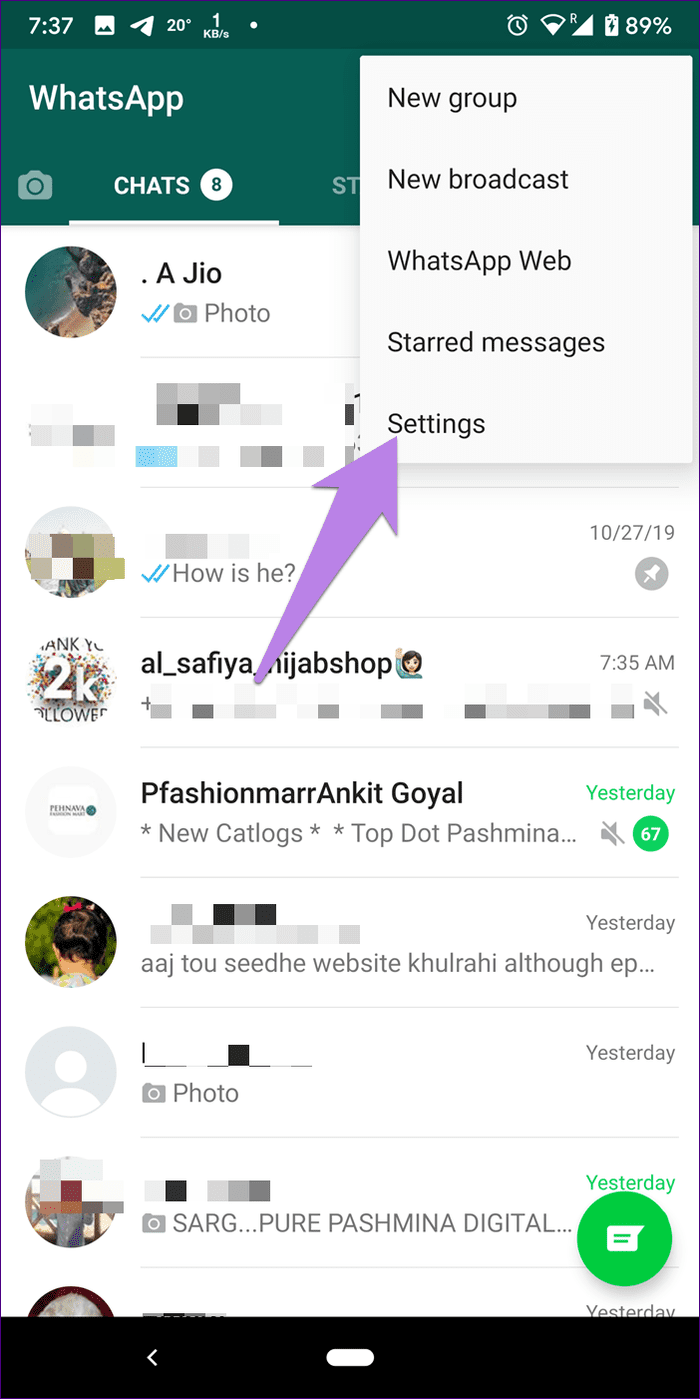
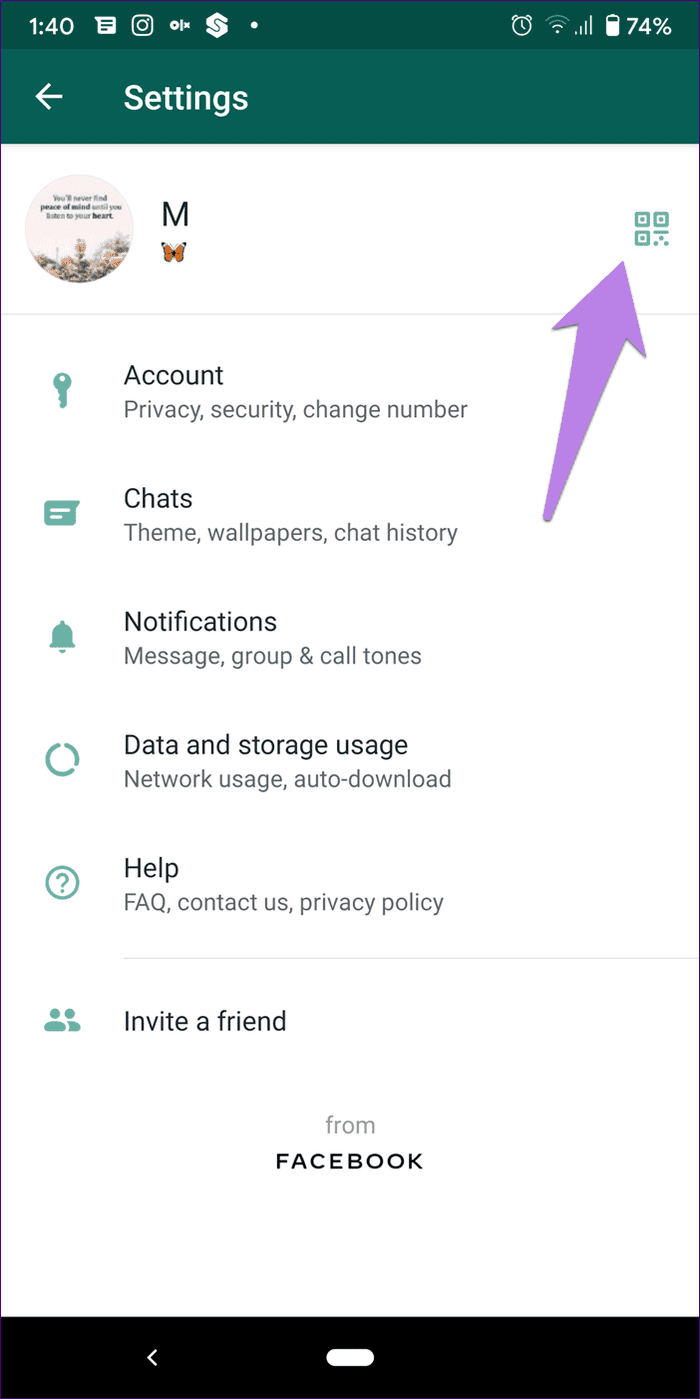
En iOS, toque la pestaña Configuración en la parte inferior. Luego toque el ícono QR al lado de su nombre.
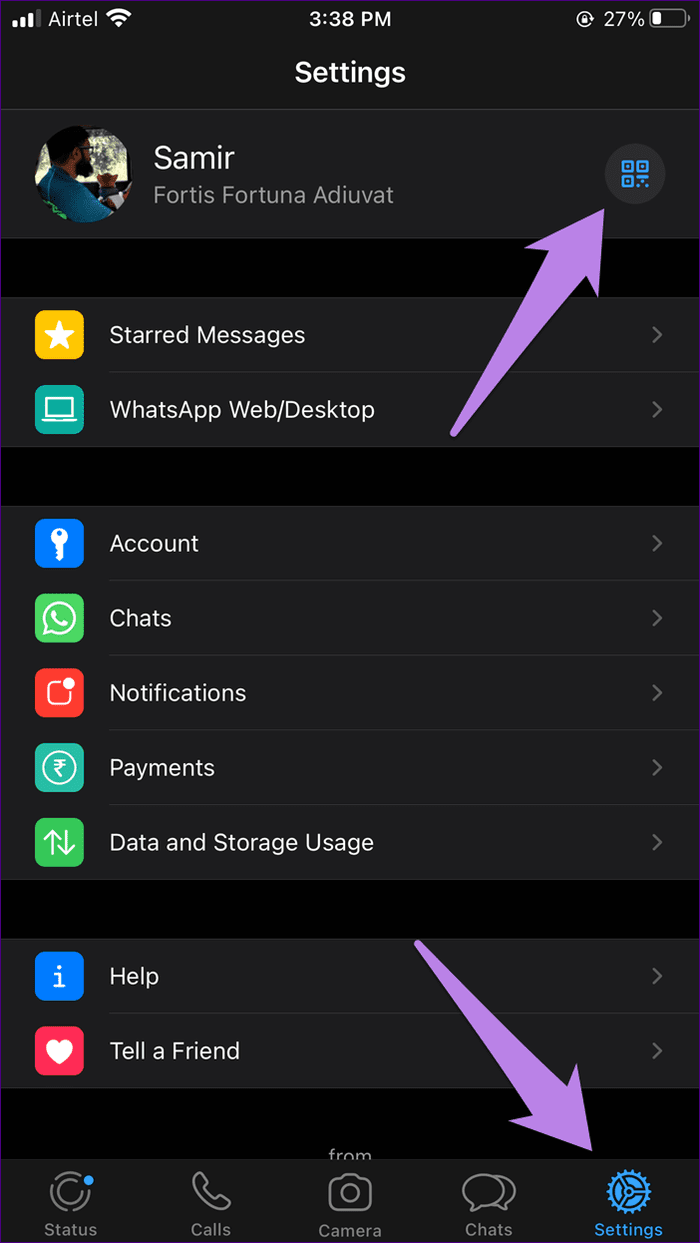
Paso 3: Será redirigido a la pantalla del código QR. Allí encontrarás tu código QR. Si alguien está contigo, puede escanear el código directamente como se muestra a continuación.
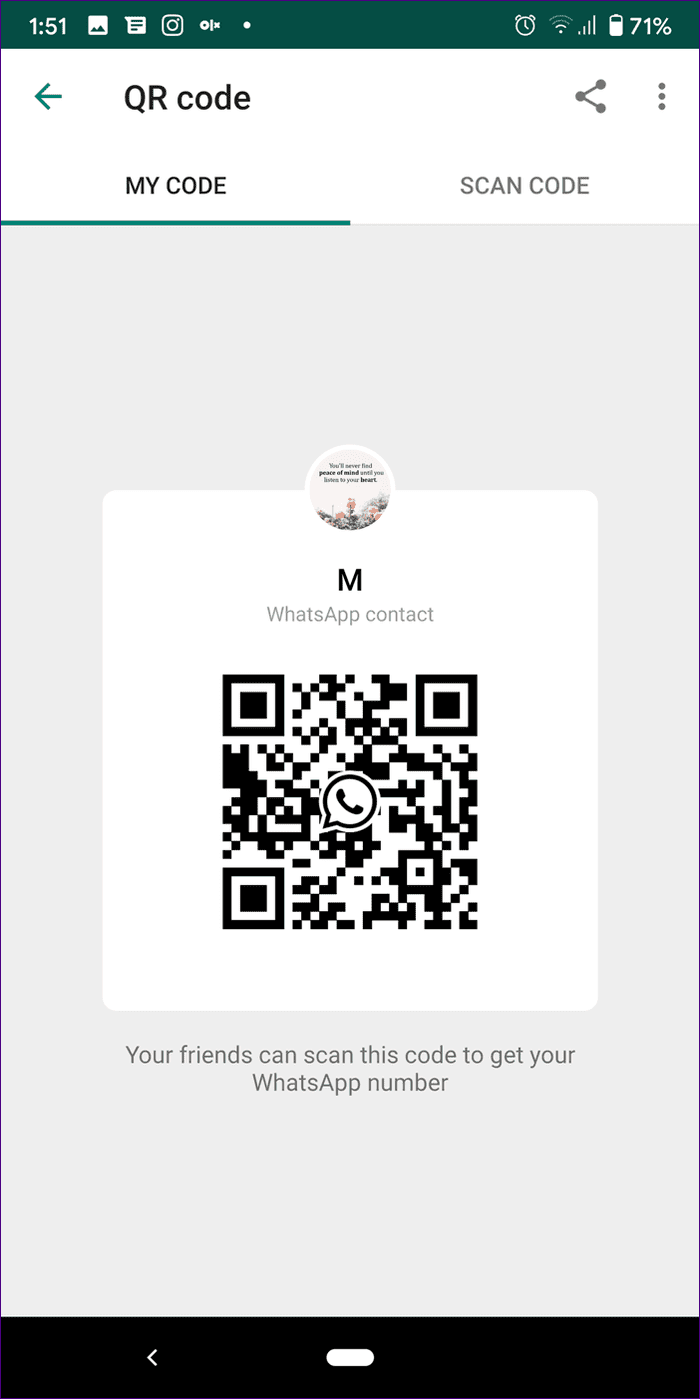
Así es como se ve la pantalla en iOS.
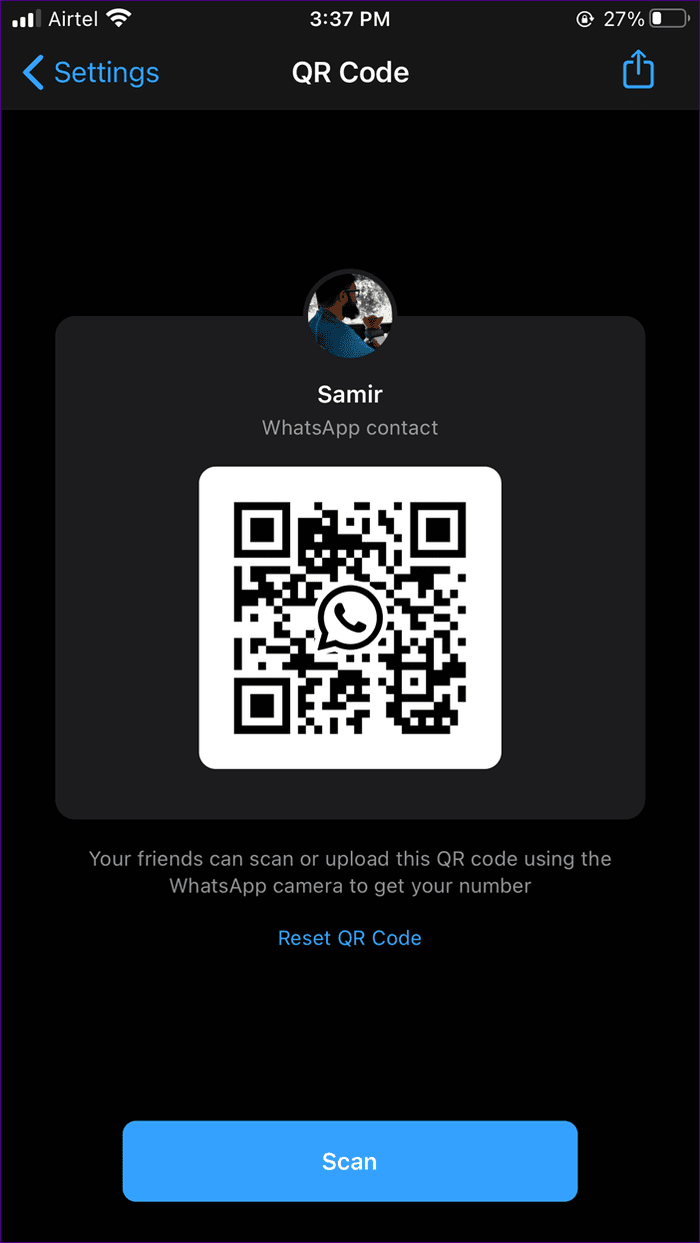
Cómo compartir el código QR de WhatsApp con otros
Para enviar su código QR de WhatsApp a otras personas, puede tomar una captura de pantalla de la pantalla del código QR o usar la función de compartir nativa de WhatsApp.
Para este último, toque el icono de compartir en la parte superior de la pantalla del código QR en Android o iPhone. Seleccione la aplicación desde la que desea enviar la imagen del código QR a otras personas. Puede compartir por correo electrónico, otras aplicaciones de mensajería como Facebook Messenger, Telegram, etc., o incluso a través de WhatsApp.
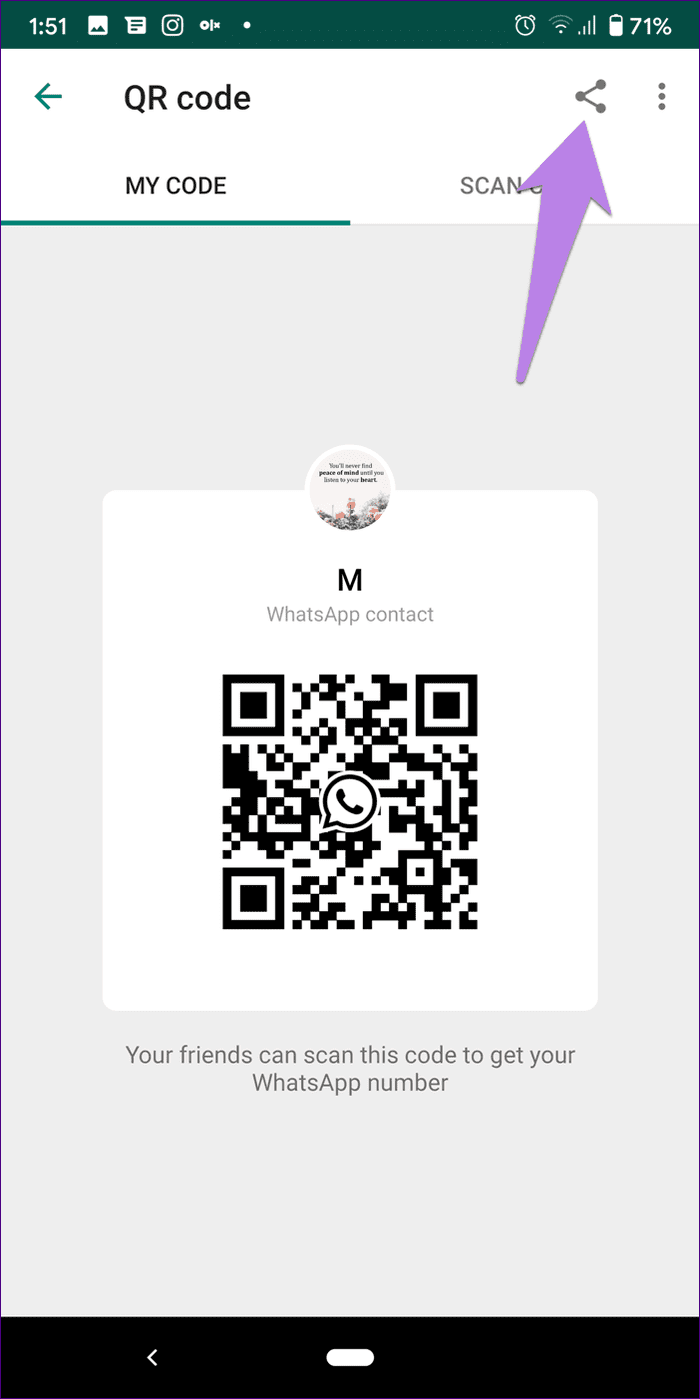
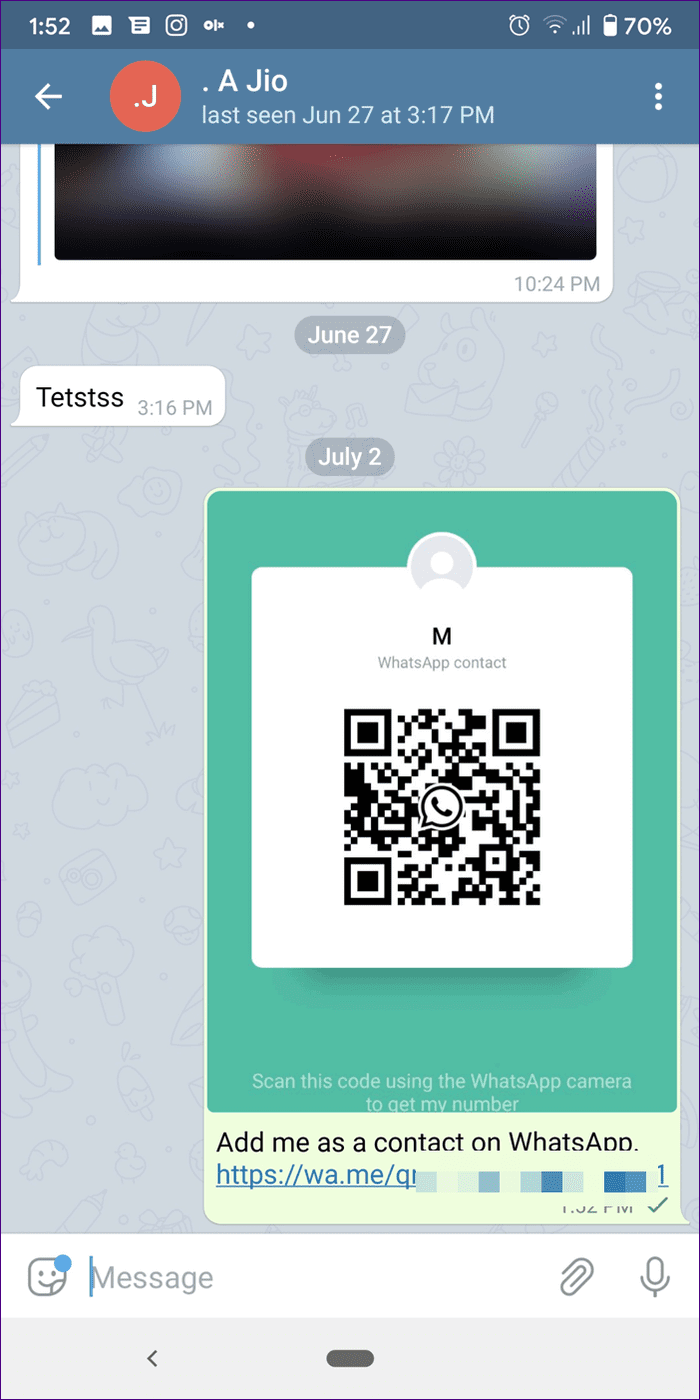
Cómo agregar contactos de WhatsApp usando el código QR
Para agregar a alguien en WhatsApp usando el código QR, debe escanear el código. Para hacer esto, abra la configuración de WhatsApp y toque el icono QR.
Lee También Cómo Recuperar La Contraseña De Windows 10
Cómo Recuperar La Contraseña De Windows 10En Android, toque la pestaña Escanear código para abrir la pantalla de escaneo.
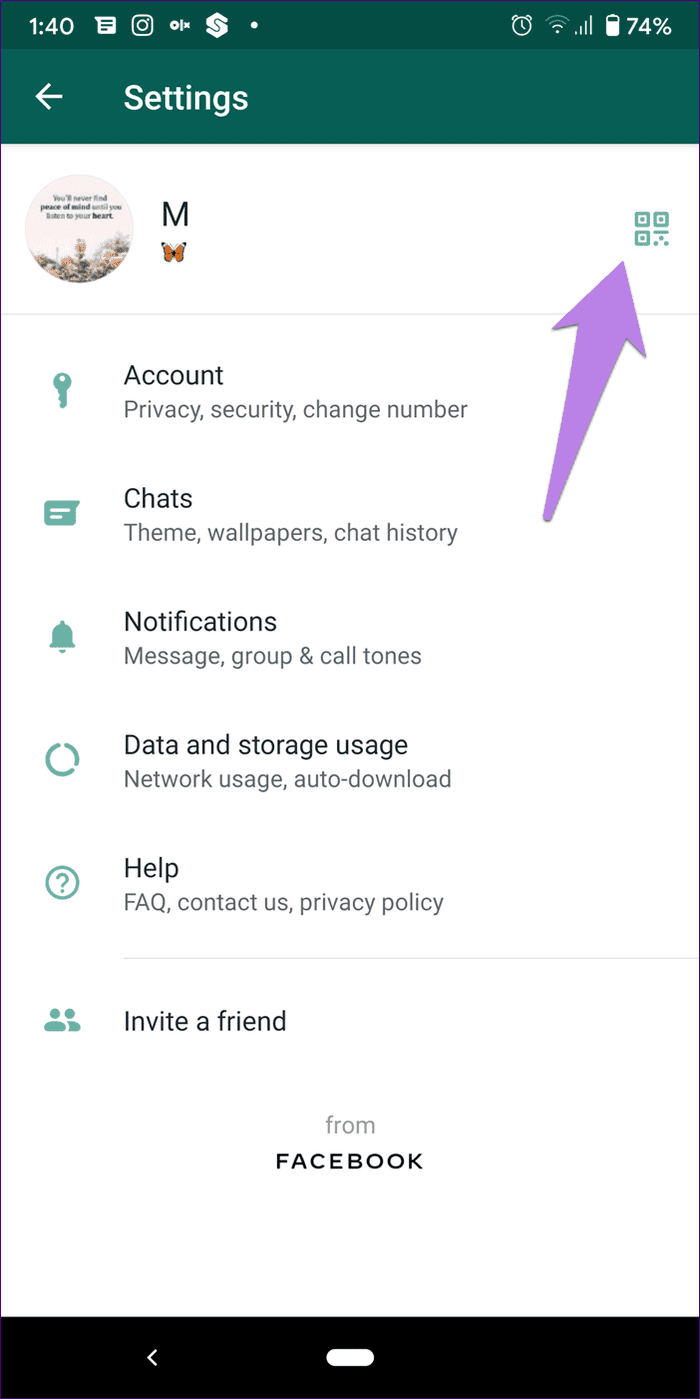
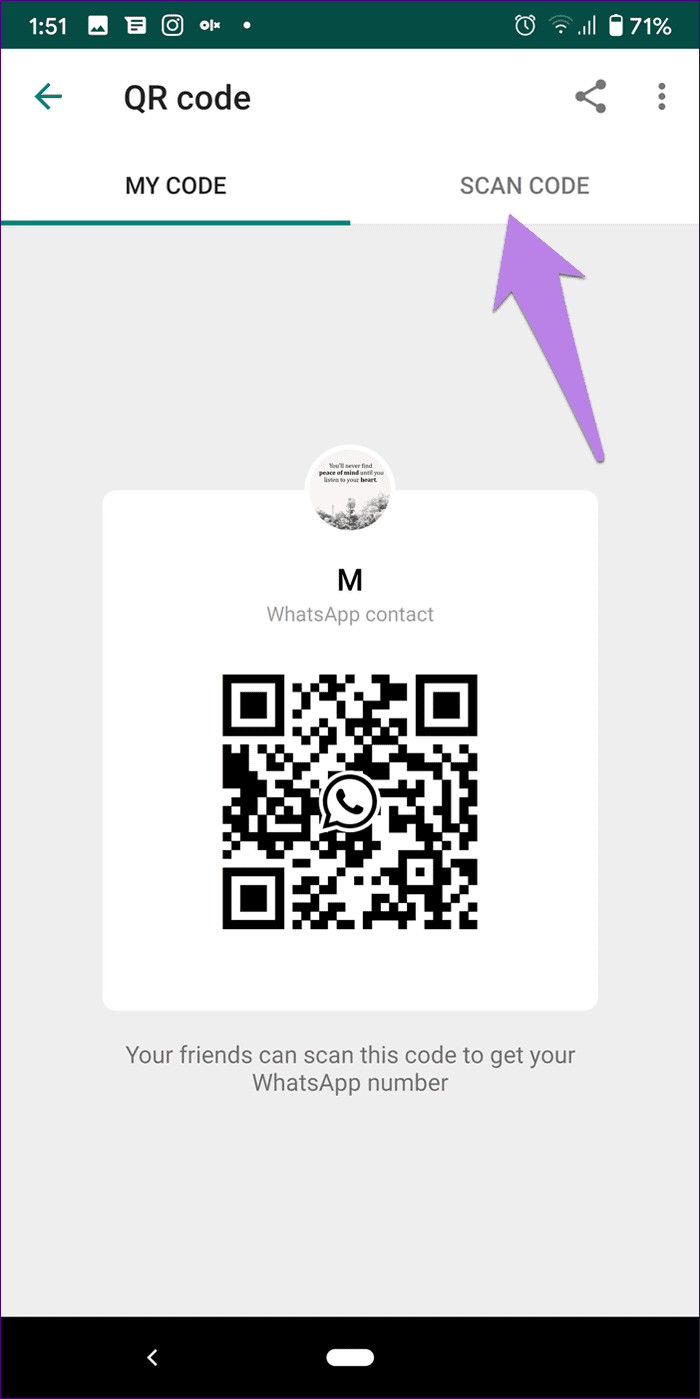
En iOS, presione el botón Analizar.
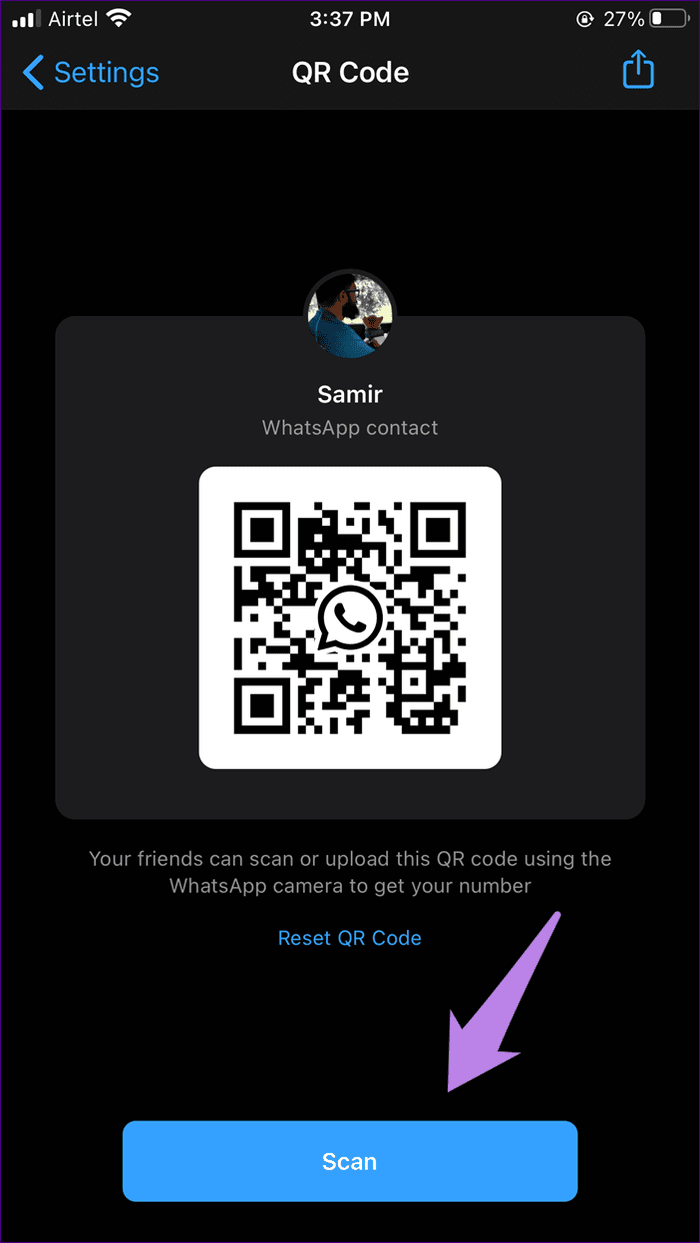
Apunte su cámara al código QR para escanearlo. Asegúrese de que el código quepa en el área de lectura verde. Para escanear el código QR recibido por otras aplicaciones en el mismo teléfono, toque el ícono de la galería en la esquina inferior izquierda. Navegue hasta la imagen del código QR y selecciónela.

WhatsApp detectará el contacto del código y le pedirá que lo agregue a sus contactos. Presiona Agregar a contactos.
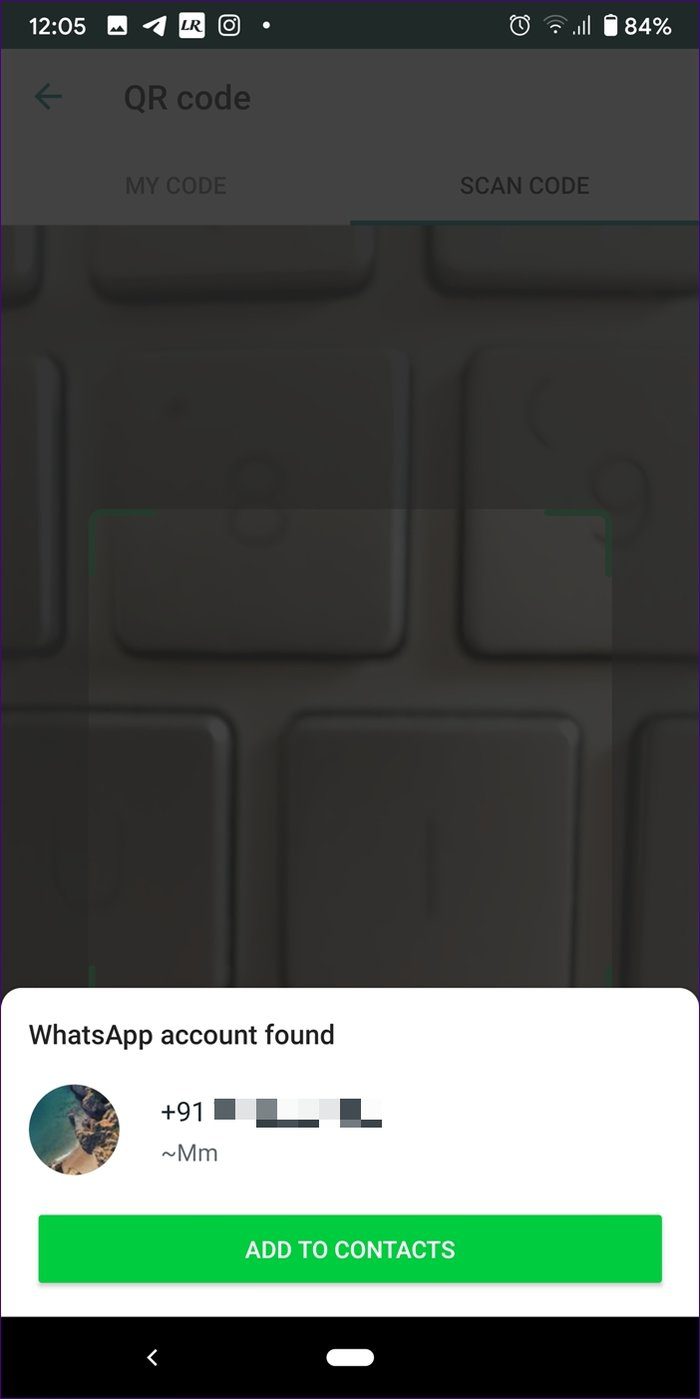
Agregue los detalles de contacto relevantes en la siguiente pantalla. Después de guardar los cambios, el nuevo contacto se abrirá en WhatsApp mostrando un mensaje de que el contacto se ha agregado a través de QR. Puede comenzar a enviar mensajes a la persona.
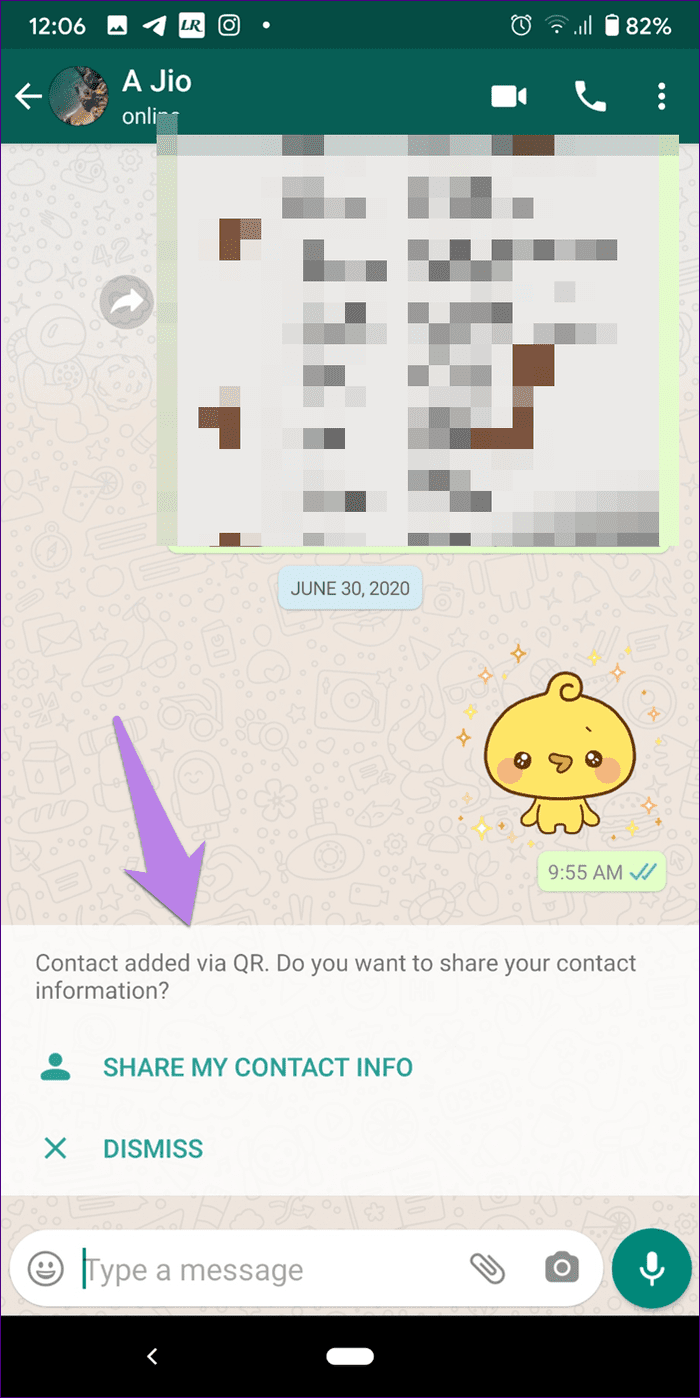
anotar: Si el contacto de la persona existe en su directorio telefónico, la ventana de chat se abrirá directamente sin pedirle que guarde el contacto.
Lee También SpyHunter 5. Usabilidad, Efectividad Y Confiabilidad
SpyHunter 5. Usabilidad, Efectividad Y ConfiabilidadTambién puede usar la función integrada de su teléfono (si está disponible) para escanear WhatsApp QR. Por ejemplo, si apunta su Cámara de iPhone para WhatsApp QR, mostrará un enlace. Tóquelo para enviar un mensaje a la persona. Asimismo, los teléfonos Samsung también ofrecen códigos QR en su cámara. Mi ofrece una aplicación separada para escanear el código QR. También puede usar Google Lens en cualquier teléfono Android para escanear el código de WhatsApp y agregar personas.
Cómo revocar el código QR en WhatsApp
Cualquiera que tenga tu código QR puede escanearlo y enviarte un mensaje. Así que compártalo con contactos de confianza solo para números personales.
anotar: Puede restablecer el código un número ilimitado de veces.
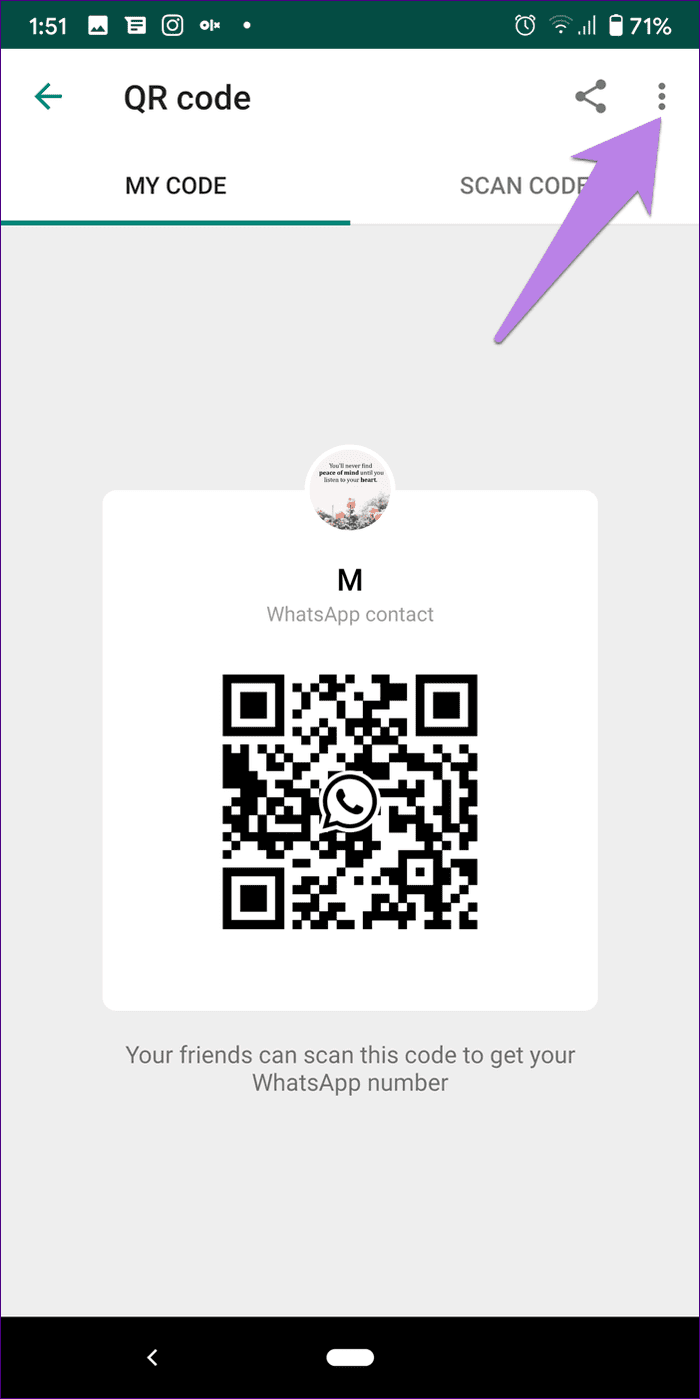
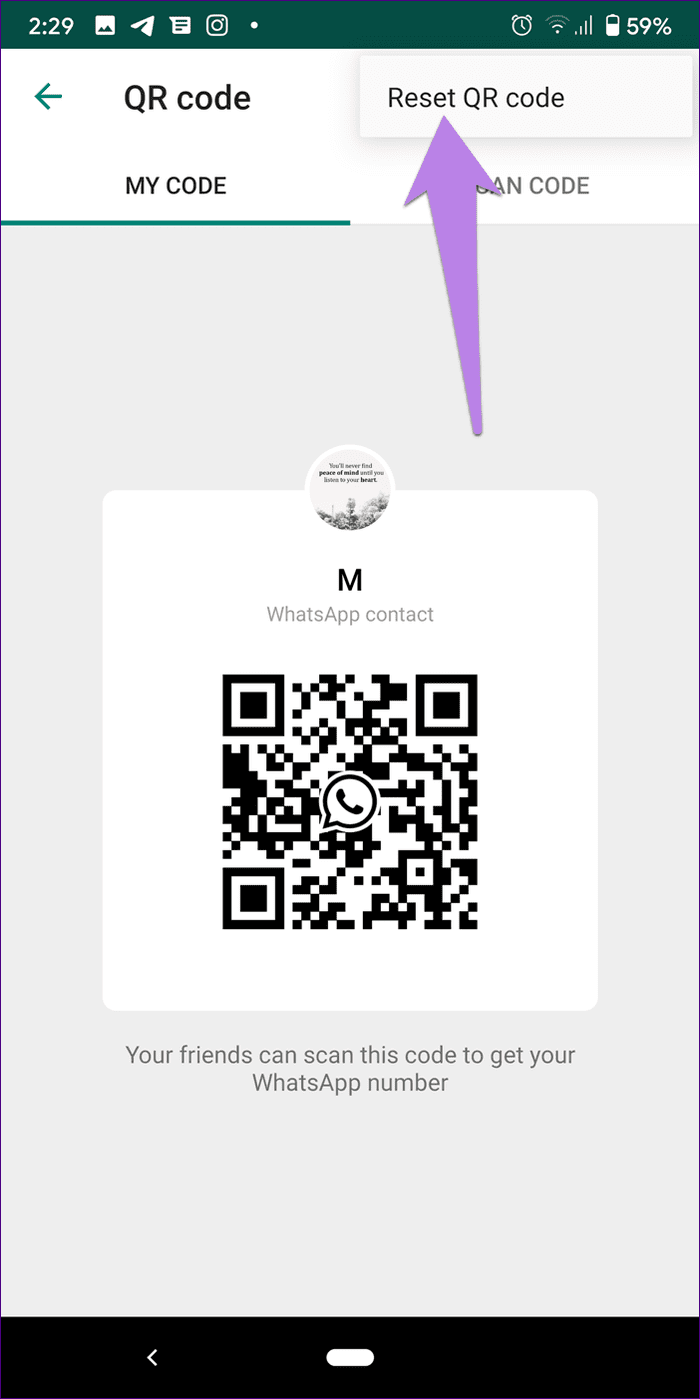
En iOS, toque Restablecer código QR.
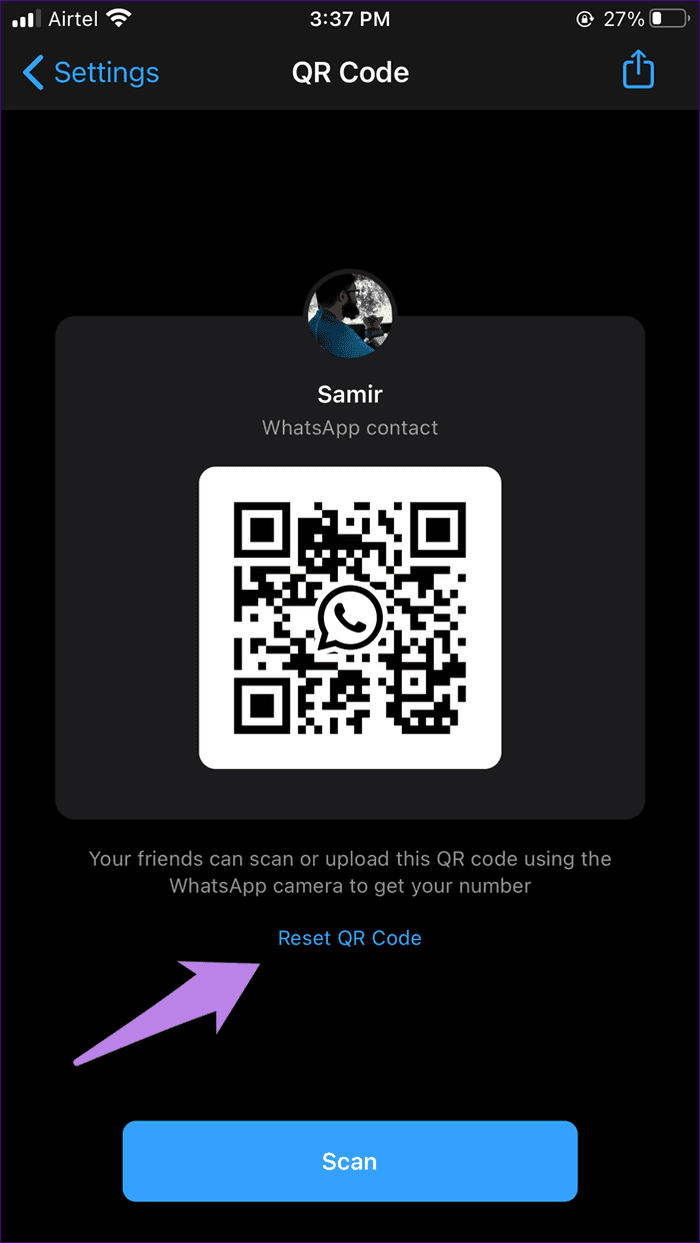
Cuando reinicia el código QR, cualquier persona que escanee el código anterior verá el mensaje "El código QR ya no es válido" al escanear.
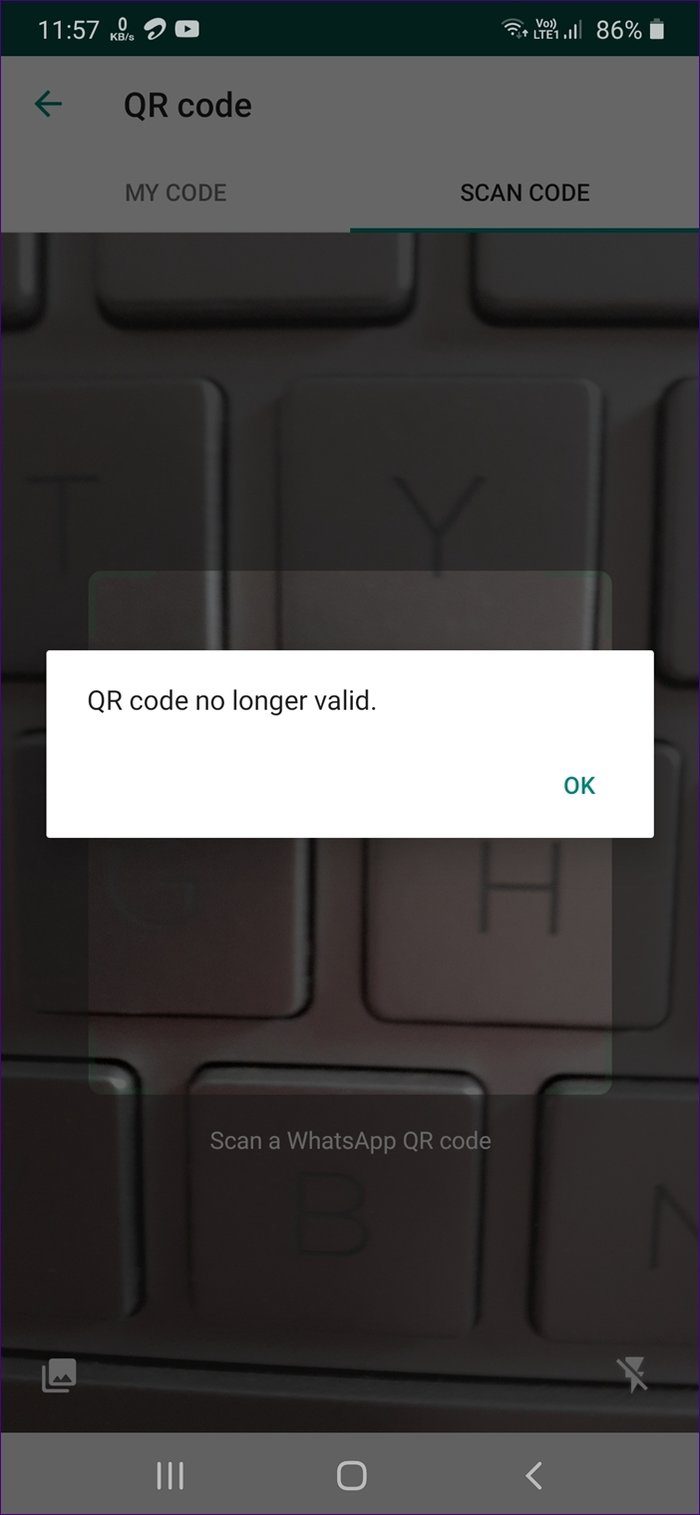
Debe compartir un nuevo código QR con otros. Para hacer esto, simplemente vuelva a abrir la pantalla del código QR después de restablecer el código QR existente. Su nuevo código QR se generará automáticamente.
Lee También Los 7 Mejores AntiMalware Para Windows
Los 7 Mejores AntiMalware Para WindowsMás formas de usar los códigos QR de WhatsApp
En el En el método anterior, primero debe ir a la configuración para acceder al código QR de WhatsApp. Si eso no le parece natural, hay otras dos formas: Cámara de WhatsApp y Contactos.
Agregar contactos de WhatsApp desde la cámara
La funcionalidad de escaneo de códigos QR también está integrada en la cámara de WhatsApp. Toque la pestaña Cámara en la parte inferior en iOS. En Android, toca el ícono de la cámara de WhatsApp en la esquina superior izquierda. Apunte la cámara al código QR o agregue una imagen que contenga el código QR para agregar el número.
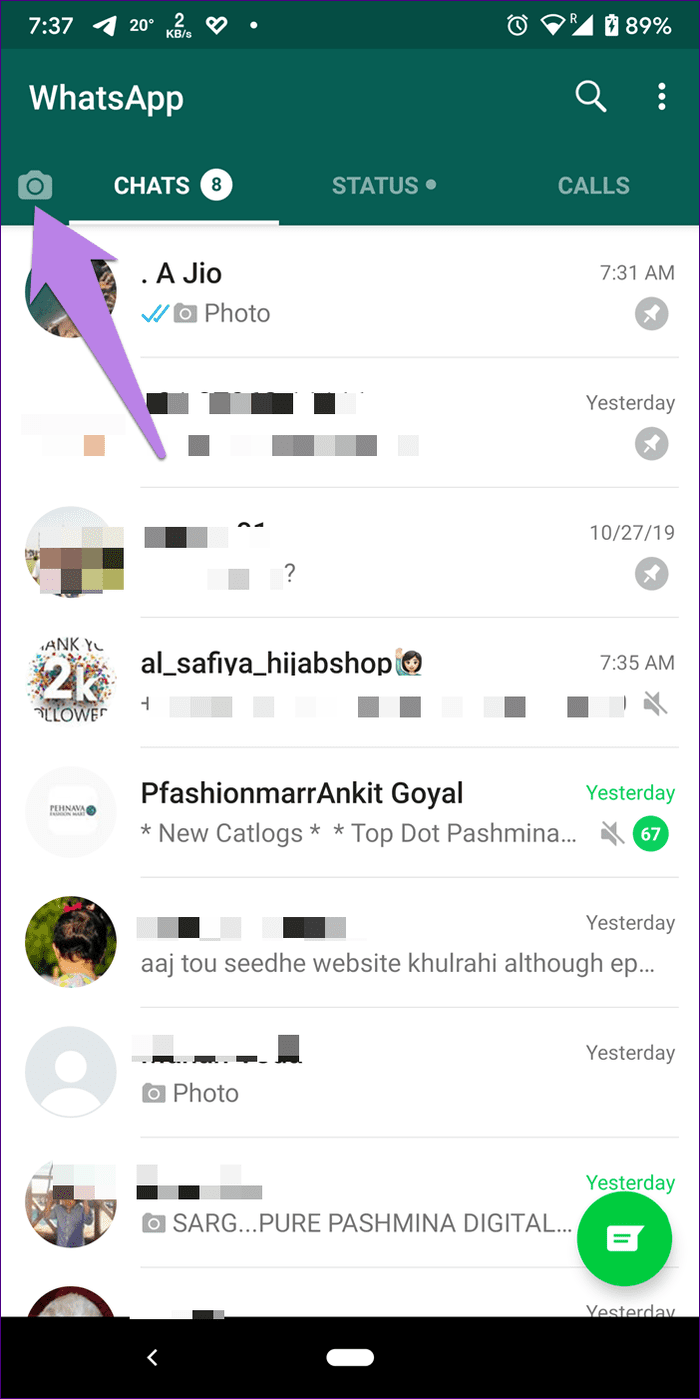
Punto: Acceda rápidamente a la cámara de WhatsApp manteniendo presionado el ícono de WhatsApp en la pantalla de inicio. Elija Cámara en el menú.
Agregar contactos de WhatsApp desde una nueva pantalla de chat
También encontrarás la opción de código QR en la nueva pantalla de chat. En Android, toque el nuevo ícono de chat en la parte inferior de WhatsApp. Toque el icono del código QR en la siguiente pantalla. Las demás características siguen siendo las mismas.
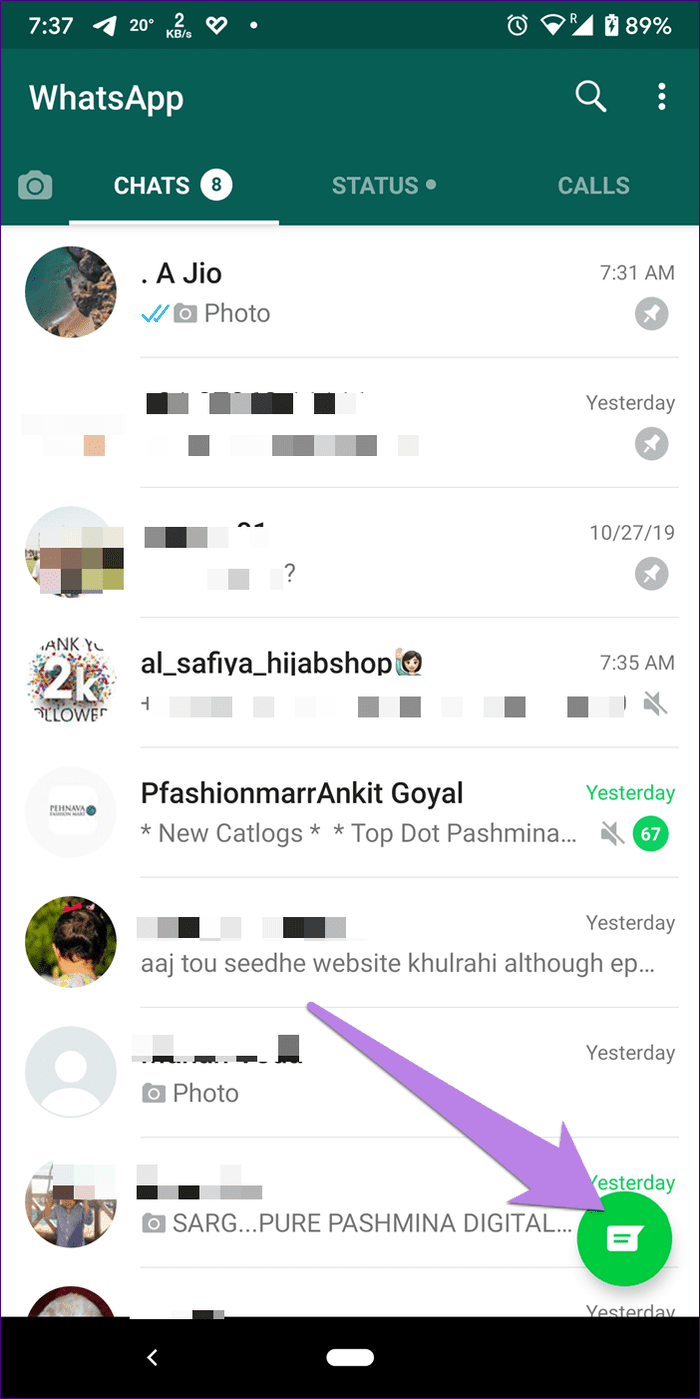
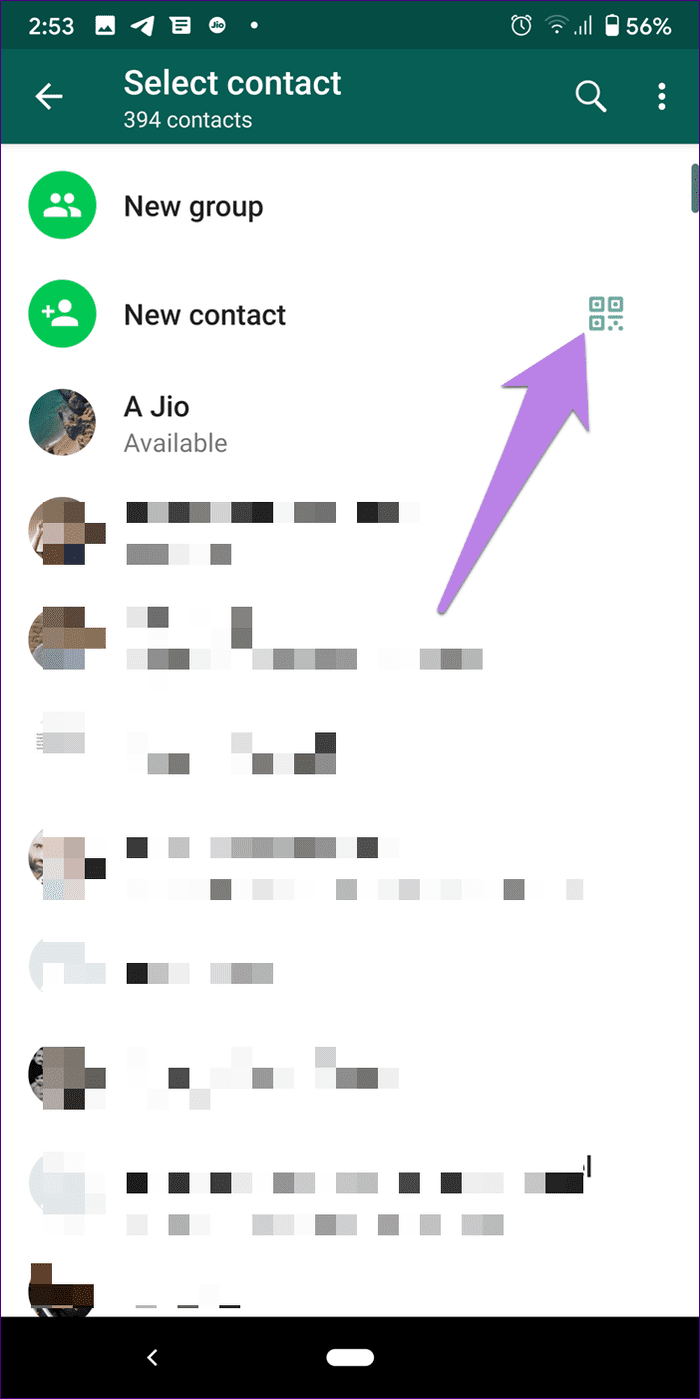
En iOS, ve a la pestaña Chats en la parte inferior. Toque el nuevo ícono de chat en la parte superior. Elija Nuevo contacto.
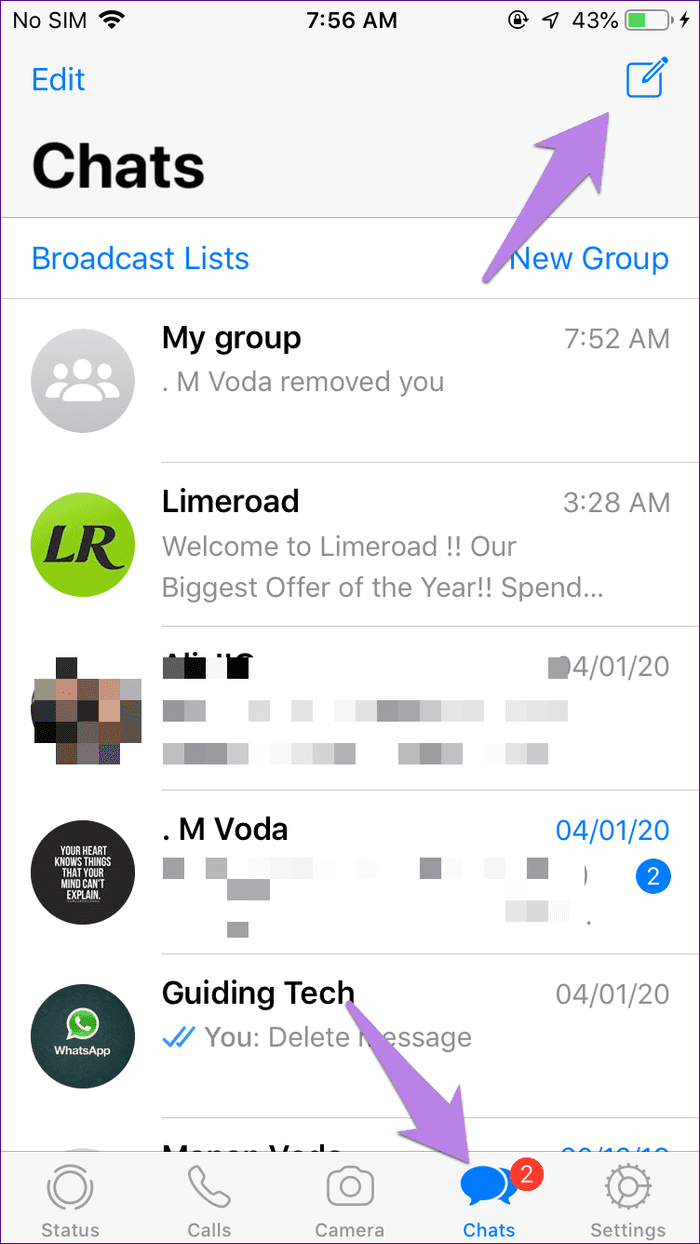
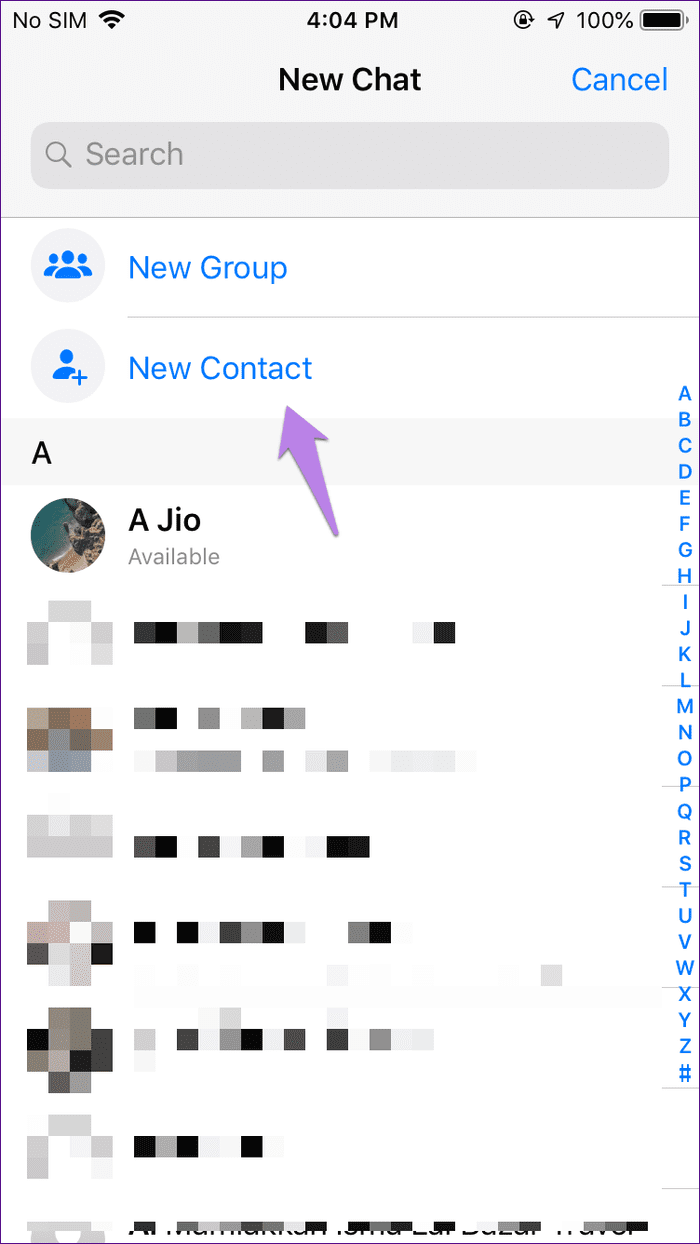
Presiona Agregar mediante código QR.
Lee También Cómo Activar Windows Defender Directiva De Grupo
Cómo Activar Windows Defender Directiva De Grupo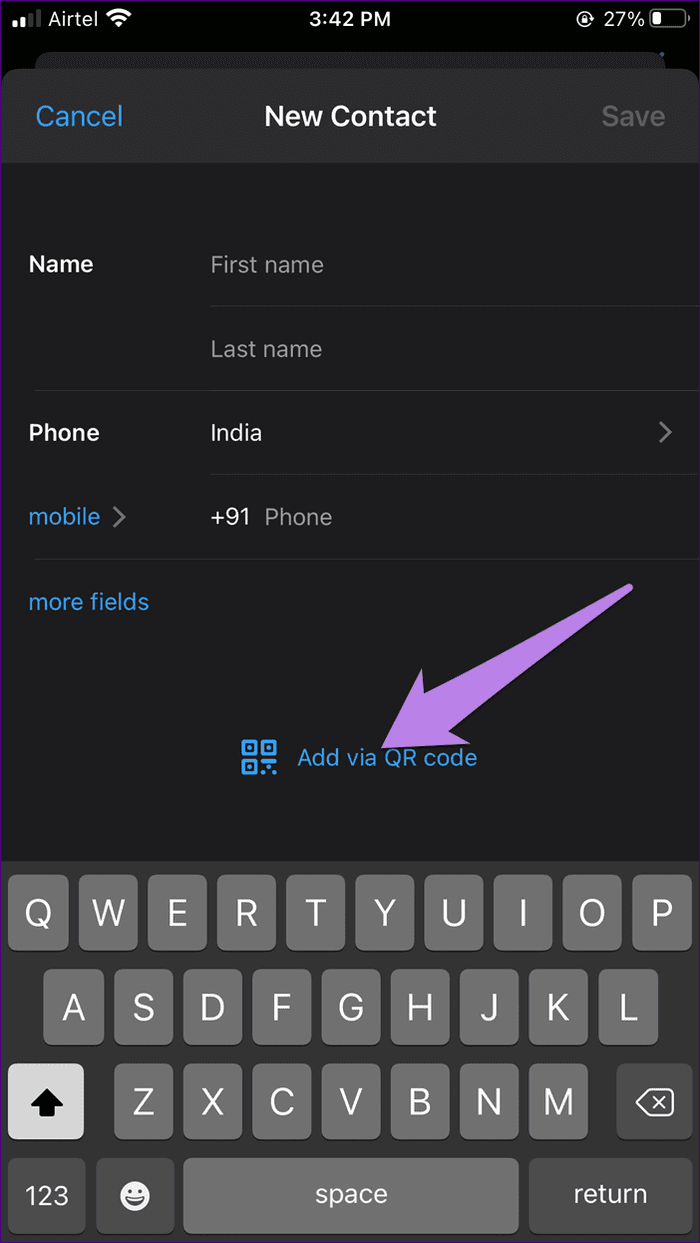
Use los códigos QR de WhatsApp de manera efectiva
Los códigos QR de WhatsApp reducen el esfuerzo de ingresar números. Simplifican el proceso de agregar contactos, incluso para los que no son técnicos, como padres o abuelos, que solo necesitan escanear el código ahora. Los códigos QR también facilitan la vida en general. Desafortunadamente, muy pocas personas los usan en su vida diaria. Esperamos que esto cambie con WhatsApp.
Próximo : ¿Agregaste accidentalmente a alguien a WhatsApp? Descubre cómo eliminar un contacto de WhatsApp de tu teléfono desde el siguiente enlace.
Si quieres conocer otros artículos parecidos a Cómo usar los códigos QR de WhatsApp para agregar contactos puedes visitar la categoría Informática.

TE PUEDE INTERESAR